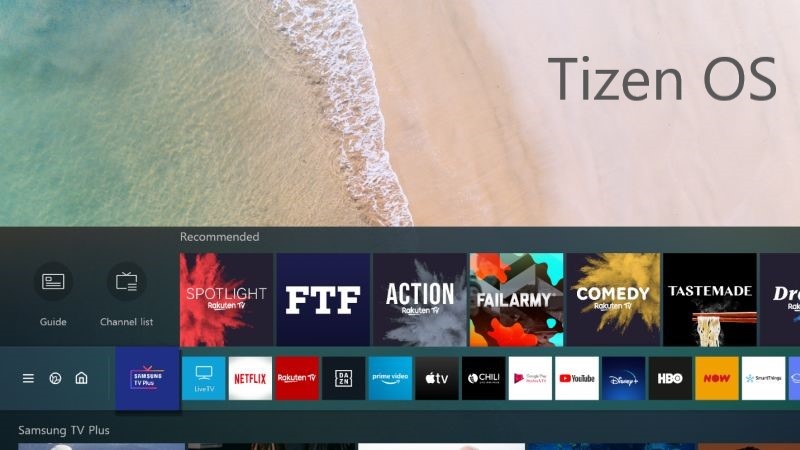-
 Tivi, Loa - Dàn Âm Thanh
Tivi, Loa - Dàn Âm Thanh
-
 Điều hòa nhiệt độ
Điều hòa nhiệt độ
-
 Tủ lạnh, Tủ đông, Tủ mát
Tủ lạnh, Tủ đông, Tủ mát
-
 Máy giặt, Máy sấy quần áo
Máy giặt, Máy sấy quần áo
-
 Sưởi, Quạt mát các loại
Sưởi, Quạt mát các loại
-
 Lò vi sóng, Nồi chiên
Lò vi sóng, Nồi chiên
-
 Máy lọc nước, Máy rửa bát
Máy lọc nước, Máy rửa bát
-
 Lọc không khí, Hút bụi
Lọc không khí, Hút bụi
-
 Đồ bếp, Nồi cơm, Bếp điện
Đồ bếp, Nồi cơm, Bếp điện
-
 Máy xay, ép, pha chế
Máy xay, ép, pha chế
-
 Gia dụng, dụng cụ
Gia dụng, dụng cụ
-
 Laptop, Laptop AI
Laptop, Laptop AI
-
 Điện thoại, máy tính bảng
Điện thoại, máy tính bảng
-
 PC, Màn hình, Máy in
PC, Màn hình, Máy in
-
 Phụ kiện - SP Thông Minh
Phụ kiện - SP Thông Minh
Hướng dẫn cập nhật ứng dụng Google Play trên Android Tivi Sony
Biên tập bởi: Nguyễn Mạnh Hải
- Cập nhật ngày 23/10/2021 16:39
Như theo bài hướng dẫn cài đặt ứng dụng từ google play store trên Android TV các bạn đã được làm quen với cách tìm kiếm một ứng dụng trên kho ứng dụng của google play và tải về cài đặt, sử dụng App đó một cách dễ dàng ngay trên chiếc TV của gia đình mình và kèm theo đó google cũng không ngừng ra đời những bản nâng cấp ứng dụng để thêm tính năng hay sửa lỗi của App đó chính vì vậy bài viết này chúng tôi sẽ hướng dẫn người dùng cách cập nhật ứng dụng google play trên Android TV Sony
1.
Hướng dẫn cập nhật ứng dụng Google Play trên Android Tivi Sony
Như theo bài hướng dẫn cài đặt ứng dụng từ google play store trên Android TV các bạn đã được làm quen với cách tìm kiếm một ứng dụng trên kho ứng dụng của google play và tải về cài đặt, sử dụng App đó một cách dễ dàng ngay trên chiếc TV của gia đình mình và kèm theo đó google cũng không ngừng ra đời những bản nâng cấp ứng dụng để thêm tính năng hay sửa lỗi của App đó chính vì vậy bài viết này chúng tôi sẽ hướng dẫn người dùng cách cập nhật ứng dụng google play trên Android TV Sony

Tham khảo:
>> Hướng dẫn cài đặt ứng dụng Google Play trên Android Tivi Sony
>> Hướng dẫn cài đặt ứng dụng Google Play trên Android Tivi Sony
Đôi điều về Google play trên Android Tivi Sony có thể làm những gì?
- Cho phép người dùng tải và cài đặt những ứng dụng miễn phí + trả phí
- Tải game và chơi game cùng bạn bè, gia đình trực tiếp trên Tivi
- Xem phim online, youtube... cực dễ dàng
- Kết nối Mạng xã hội facebook, zalo... đơn giản hơn bao giờ hết
Hướng dẫn Update ứng dụng từ Google play store
Lưu ý: Trước khi bắt đầu update các ứng dụng từ google play store thì bạn cần kết nối TV với internet và đăng nhập tài khoản google trên Android TV Sony

Bước đầu tiên truy cập vào màn hình chính của TV và dùng điều khiển cuộn xuống

Cuộn xuống và chọn tới logo của "Google play store" theo hình

Khi vào bên trong các bạn cần cuộn xuống và chọn vào chữ "Update" cập nhật

Toàn bộ những ứng dụng có thể cập nhật sẽ được hiện ra

Bạn có thể chọn vào ô Update All " cập nhật tất cả " hoặc chọn từng ứng dụng để cập nhật

Theo hình dưới đây thì tôi chọn ứng dụng " Map " để cập nhật

Biểu tượng Update được hiện ra và giờ bạn chỉ cần ấn vào Update và chờ trong giây lát là ứng dụng của bạn sẽ được nâng cấp lên phiên bản mới nhất của google
Hướng dẫn tự động cập nhật " Auto update " những ứng dụng từ Google play store

Auto Update bạn chỉ cần chọn vào phần " Cài đặt " - Settings theo hình

Tiếp theo chọn vào " My app " hay ứng dụng của tôi

Trang mới hiện ra các bạn chọn tiếp theo Auto update Apps - " tự động cập nhật ứng dụng "

Và chọn vào Auto update app at any time " tự động cập nhật ứng dụng.." là hoàn thành
Nếu không muốn update app tự động thì các bạn có thể chọn phần Do note auto update apps " không cập nhật ứng dụng". Việc cài đặt ứng dụng, cập nhật và sử dụng từ google play store thật là đơn giản phải không các bạn.